下载安装Python
MoinMoin需要Python才能运行,所以第一步就是要检查是否安装了可以使用的Python版本以及安装是否正确。如果有问题,你必须先修复它。
Python2.3是MoinMoin 1.5所需要的最低版本,但是我们建议你使用最新的Python版本。
你可以在
http://www.python.org/download/下载Python。
如果你非常肯定已经安装了可接受的Python版本,但是下面的命令却不能正常工作,那么可能是因为你的Python文件不在
搜索路径中。如果Python安装到了D:/Python25路径下,请将该目录添加到path环境变量中。
只要输入下面的命令,然后看看结果就可以:
D:>Python –V
Python 2.5
下载MoinMoin
要下载发行包,请到
下载区获得最近的归档。
下一步是解压发行包,发行包是一个带有版本号的.tar.gz压缩包,你可以按照下面的方法来解压。
在
Windows
下
:
Ø
你可以使用最近版本的解压程序,比如
WinZip
,
WinRar
,
and WinAce
,他们可以处理
.tar.gz
类型的压缩包。
在
Linux/UNIX
下
:
Ø
你可以使用喜欢的文件管理器
--
它应该可以解压它们。
Ø
在任意
shell
提示符下,你可以使用
tar命令。
发行包通常会解压到一个名字为
moin-<verion>
的目录下,比如
moin-1.5
。
示例:
> tar xzf moin-1.5.6.tar.gz
> cd moin-1.5.6
安装MoinMoin
安装
MoinMoin
到指定目录,
Linux/UNIX
示例:
> python -v setup.py --quiet install --prefix=$HOME --record=install.log
附加的-v标志会给你提供安装过程中每一步的详细信息。
Windows示例:
D:/moin-1.5.6/python setup.py
--quiet install --prefix=”D:/moin” --record=install.log
所有的
MoinMoin
文件将被安装到这些目录中,install.log
记录着那些文件被安装以及它们的安装位置。
注意:你可能会看到下面的警告:
warning:
install:
modules
installed
to
'D:/moin/',
which is
not
in
Python's
module
search
path
(sys.path)
--
you'll have
to
change
the
search
path
yourself
.
警告中给出了信息,你需要把你的安装目录增加到
Python
的搜索路径中,否则它没法找到
MoinMoin
代码。
仍以上述安装路径为例,搜索编辑
D:/Python25/Lib/site.py
文件,如下图增加一行:
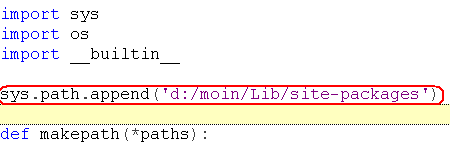
最后一步,如果你能使用
shell
或者命令行,可以检查安装是否正确可以运行。运行
Python
并输入import MoinMoin
。对此命令应该没有任何东西显示。示例:
D:>Python
Python 2.5 (r25:51908, Sep 19 2006, 09:52:17) [MSC v.1310 32 bit (Intel)] on win32
Type "help", "copyright", "credits" or "license" for more information.
>>> import MoinMoin
>>>
如果提示如下:
Tracebask (most recent call last):
File "<stdin>", line 1, in ?
ImportError: No module named MoinMoin
解决方法仍然是搜索编辑
D:/Python25/Lib/site.py
文件增加
sys.path
。
创建WIKI实例
仍以上述安装目录为例,
修改
D:/moin/share/moin/server/ moin.py
文件,如下图所示:
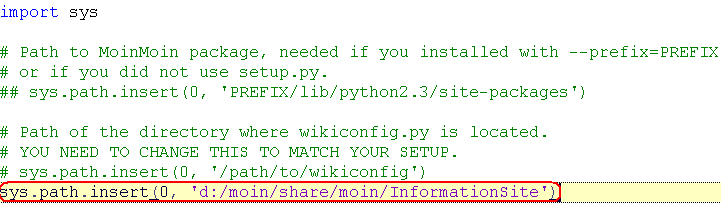
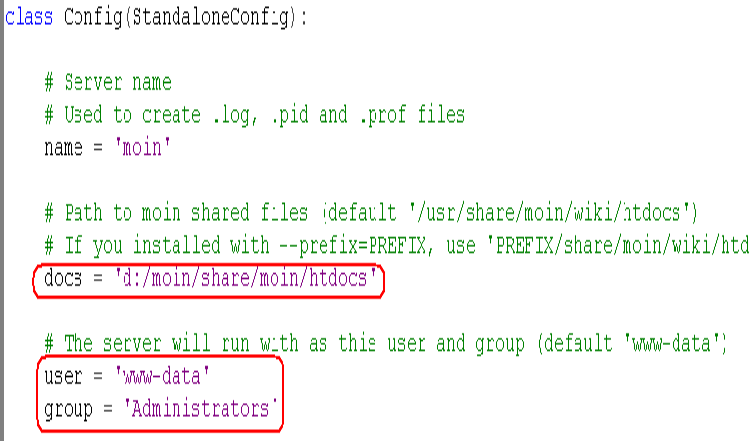
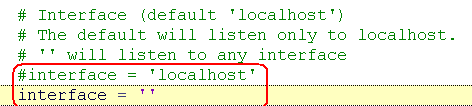
User
和
group
在
Windows
下的具体作用尚不明确。可以先新建一个
www-data
用户,并将其隶属于
Administrators
组。
Interface
设置为空即可以本机
IP
地址方式远程访问。
新建
D:/
moin/share/moin/InformationSite
目录。
拷贝
D:/moin/share/moin/data
目录下的所有东东(连同
data
目录一起拷贝)到
D:/
moin/share/moin/InformationSite
目录下。
拷贝
D:/moin/share/moin/underlay
目录下的所有东东(连同
underlay
目录一起拷贝)到
D:/
moin/share/moin/InformationSite
目录下。
拷贝
D:/moin/share/moin/config/
wikiconfig.py
文件到
D:/
moin/share/moin/InformationSite
目录下。
修改
D:/
moin/share/moin/InformationSite/wikiconfig.py
文件,如下图示例:
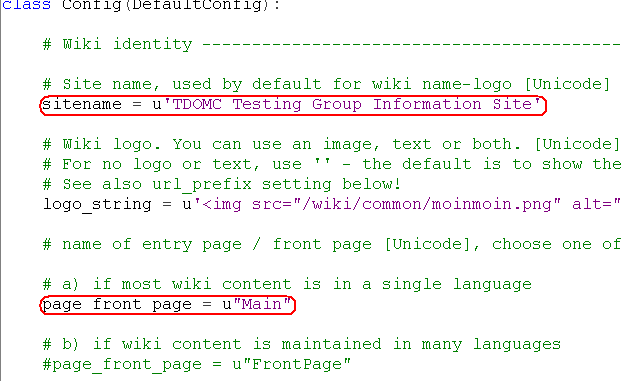
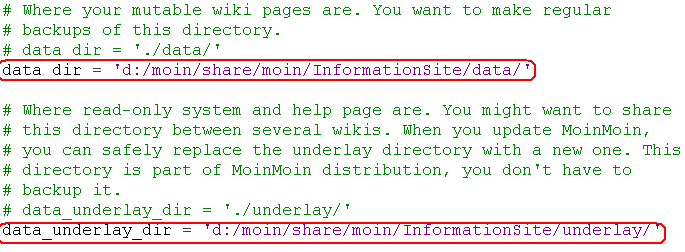
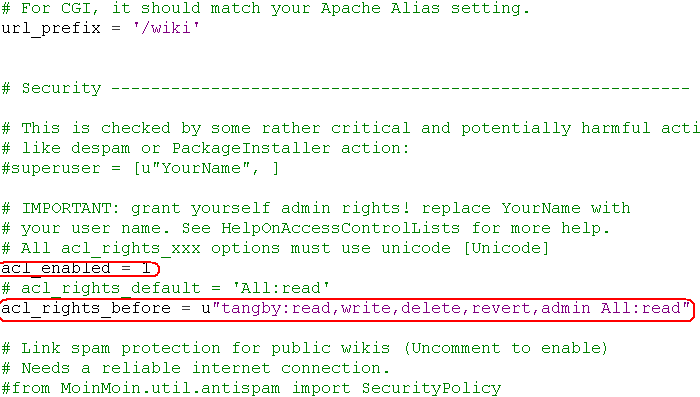
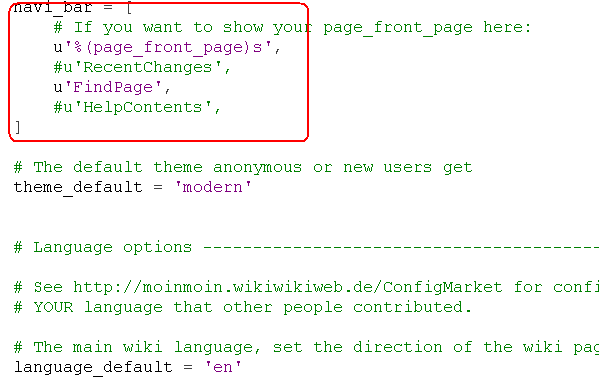
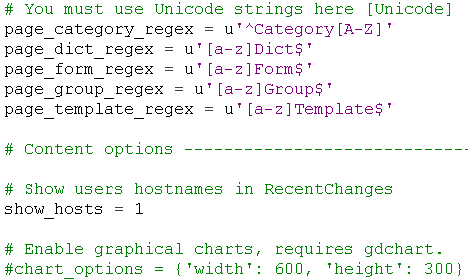
以上设置该
WIKI
实例的管理员是
tangby
用户,需要登陆后注册该用户。
注册用户后创建第一个网页
Main
,该设置即可以生效。后续登陆网站后第一个显示的网页是
Main
。
运行WIKI实例
仍以上述设置为例,运行
WIKI
实例的方式非常简单,如下:
D:/moin/share/moin/server>Python moin.py
登陆WIKI网站
假设运行WIKI实例的机器IP地址为10.61.38.13,登陆时可以打开IE浏览器,输入http://10.61.38.13:8000访问即可。




















 795
795











 被折叠的 条评论
为什么被折叠?
被折叠的 条评论
为什么被折叠?








